 LINEアイコンバナーとは?
LINEアイコンバナーとは?
トラッキングタグの設置はお済みですか?
リッチデザインバナー(友だち追加バナー)はトラッキングタグの設置を完了していないと動作しません。トラッキングタグの設置がまだの方は、下記のページをご参考に設置を完了させてください。トラッキングタグの設定方法
LINEアイコンバナーとは?
LINEアイコンバナーは、友だち追加バナーの表示形式の一つです。
直感的でシンプルなLINEアイコンを、ショップページの左下に表示します。
テキストのメッセージもつけることができますので、友だち追加のクーポン情報などを添えて、友だち追加を促進しましょう。
LINEアイコンのみ
LINEアイコン+テキスト
さらに、LINEアイコンバナーは「LINEアイコン+テキスト」か「LINEアイコンのみ」かデザインを選ぶことが可能です。
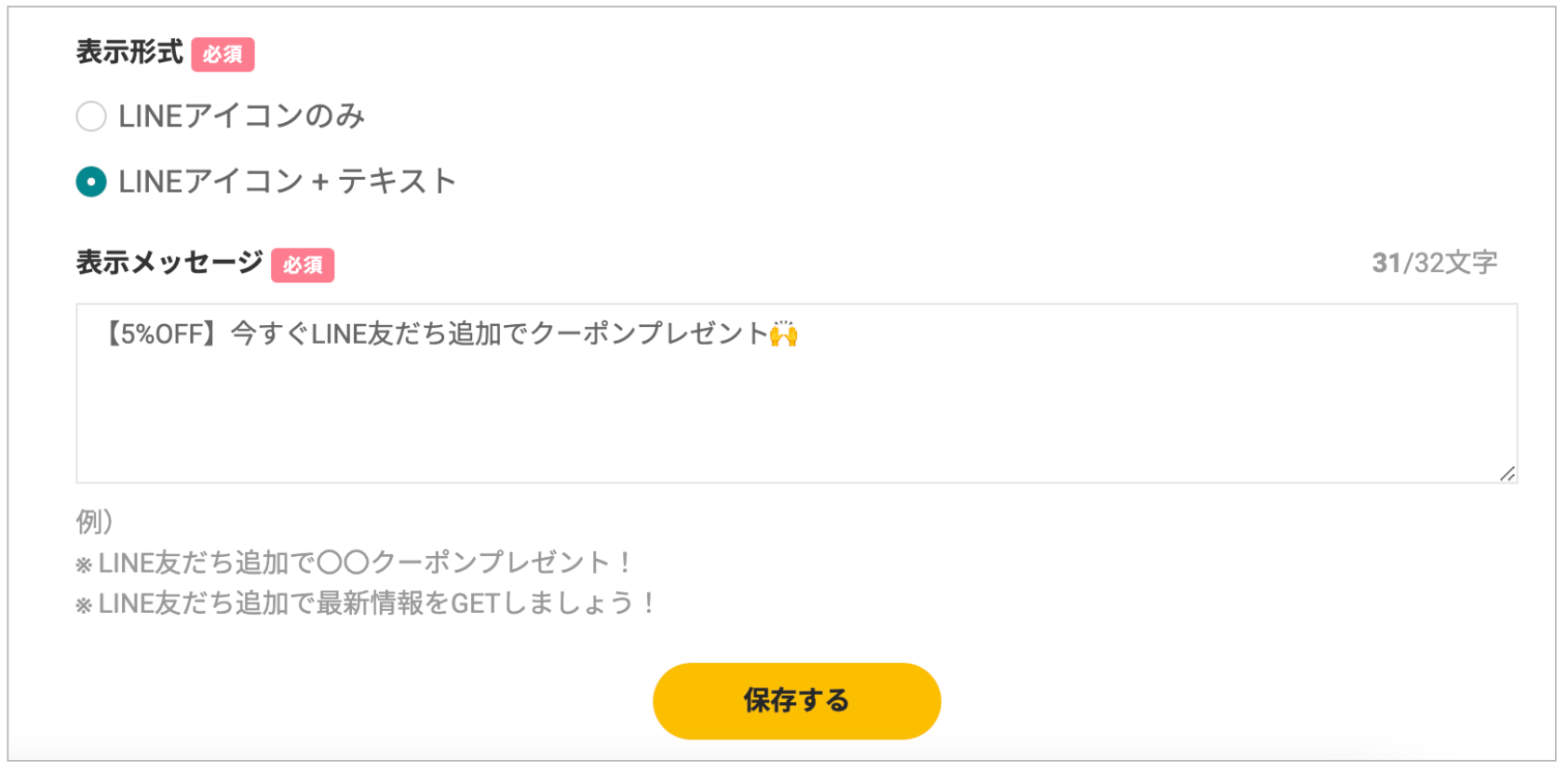
テキストのサンプル
「友だち追加でクーポンプレゼント」という形は一番わかりやすくて効果的です。
その際にはクーポンの内容(具体的な割引数値)は明記するようにしましょう。
「今すぐ」というキーワードを追加したり、クーポンに期限がある場合はそれも記載することで、「また今後にしよう」とお客さまが離脱するのを防ぐ効果が出ます。自社商品を連想させるような絵文字や、プレゼントの絵文字を使うと、よりお客様の目を引きます。
サンプル(32文字以内)
text
今すぐ友だち追加で、500円OFFのクーポンをプレゼント✨text
【5%OFF】今すぐLINE友だち追加でクーポンプレゼント🎁text
友だち追加で○○○(←ショップ名やブランド名)の最新の情報を入手しよう👍バナーの動作
- それぞれ下記のように動作します。
LINEアイコンのみ- ショップ上では常に「LINEアイコン」だけが表示されます。
- 「LINEアイコン」をクリックするとLINEアプリへ遷移します。
LINEアイコン+テキスト- 初期状態は、「LINEアイコン」と「テキスト」の両方が表示されています。両方表示されている状態でバナーをクリックすると「LINEアプリ」へ遷移します。
X マークを押すと、「テキスト」のみ閉じることができます。「LINEアイコン」は常に表示されています。再度「LINEアイコン」をクリックするとテキストが表示されます。X マークを押して「テキスト」を閉じた場合でも、お客さまが24時間以上経過した後にショップ訪問した際には、「テキスト」は再び開いた状態で表示されます。
- デスクトップPCでクリックした場合
- LINE友だち追加のQRコードの画面へ遷移します。
